来源:小编 更新:2025-05-21 07:44:33
用手机看
亲爱的电脑迷们!你是否曾幻想过在电脑上也能畅玩安卓游戏,或者测试那些只在安卓设备上运行的应用呢?别再羡慕别人了,今天我要带你一起探索如何在电脑上安装安卓系统虚拟机!
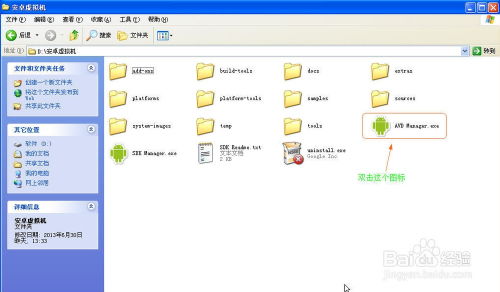
在开始之前,你得先挑选一个合适的“安卓家园”——也就是虚拟机软件。市面上有很多选择,比如VirtualBox、VMware Workstation和Hyper-V等。这里,我为你推荐两款最受欢迎的:
VirtualBox:这款软件免费、开源,支持多种操作系统,非常适合初学者和预算有限的用户。
VMware Workstation:功能强大,性能优越,适合需要高性能和稳定性的用户。
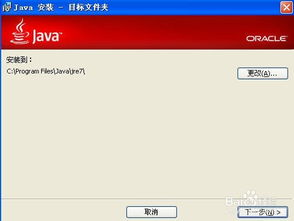
接下来,你需要一个安卓系统镜像文件。这里我推荐使用Android-x86项目提供的镜像,因为它专为x86架构的电脑设计,兼容性非常好。
1. 访问Android-x86官方网站(https://www.android-x86.org/)。
2. 根据你的需求选择合适的版本,比如Android 10或Android 11。
3. 下载完成后,记得验证文件的完整性,确保下载的文件是完整的。
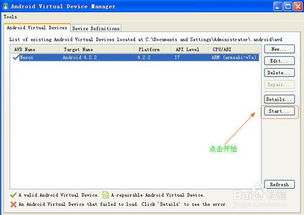
现在,让我们开始搭建你的“安卓家园”吧!
1. 打开你选择的虚拟机软件,点击“新建”按钮。
2. 输入虚拟机的名称,选择操作系统类型为“Linux”,版本为“其他Linux(64位)”。
3. 分配足够的内存,建议至少2GB。
4. 创建虚拟硬盘,选择“创建新的虚拟硬盘”,然后选择“分配所有空间现在”,设置虚拟硬盘的大小。
1. 在虚拟机设置中,将CD/DVD驱动器设置为你的安卓系统镜像文件。
2. 启动虚拟机,你会看到安卓系统的安装界面。
3. 按照提示进行安装,选择安装位置、设置用户名和密码等。
安装完成后,你可能需要进行一些配置,以便更好地使用你的“安卓家园”。
1. 安装必要的驱动程序,比如显卡驱动和网卡驱动。
2. 安装一些常用的应用,比如浏览器、音乐播放器和视频播放器等。
3. 调整虚拟机的性能设置,比如内存和处理器核心数。
现在,你已经成功搭建了你的“安卓家园”,可以尽情享受在电脑上运行安卓系统的乐趣了!
1. 确保你的电脑支持虚拟化功能,并在BIOS中开启该功能。
2. 安装安卓系统虚拟机可能会占用一定的系统资源,建议你的电脑配置较高。
3. 在使用安卓系统虚拟机时,注意保护你的隐私和安全。
通过本文的详细讲解,相信你已经掌握了在电脑上安装安卓系统虚拟机的技巧。现在,你可以在电脑上畅玩安卓游戏,测试安卓应用,甚至进行安卓开发测试了!快来开启你的“安卓家园”之旅吧!